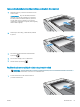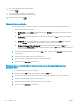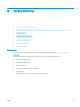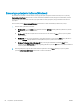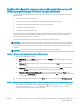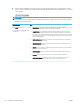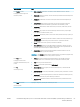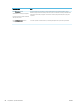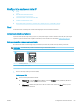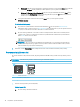HP Color LaserJet Pro MFP M178-M181 User's Guide
● Windows 8: Kliknite pravým tlačidlom do prázdneho priestoru na obrazovke Start (Štart), kliknite
na položku All Apps (Všetky aplikácie) na lište aplikácií a potom vyberte názov tlačiarne.
● Windows 7, Windows Vista a Windows XP: Na pracovnej ploche kliknite na tlačidlo Start (Štart),
vyberte položku All Programs (Všetky programy), kliknite na položku HP, kliknite na priečinok
tlačiarne a potom vyberte názov tlačiarne.
b. V programe HP Printer Assistant zvoľte položku Print (Tlač) a potom vyberte položku
HP Device Toolbox.
2-riadkové ovládacie panely
a. Na ovládacom paneli tlačiarne stlačte tlačidlo Nastavenie . Otvorte ponuku Network Setup
(Nastavenie siete), vyberte možnosť Show IP Address (Zobraziť IP adresu) a potom vyberte možnosť
Yes (Áno). Po návrate na domovskú obrazovku sa zobrazí adresa IP.
b. Otvorte webový prehliadač a do riadka s adresou zadajte adresu IP alebo názov hostiteľa presne
v takom tvare, v akom sa zobrazuje na ovládacom paneli tlačiarne. Na klávesnici počítača stlačte
kláves Enter. Otvorí sa server EWS.
POZNÁMKA: Ak sa vo webovom prehliadači zobrazí hlásenie o tom, že prístup na danú webovú
lokalitu nemusí byť bezpečný, vyberte možnosť pokračovania na webovú lokalitu. Prístup na túto
webovú lokalitu nie je pre počítač nebezpečný.
2. Kliknutím na kartu Networking (Sieť) získajte informácie o sieti. Zmeňte nastavenia podľa potreby.
Premenovanie tlačiarne v sieti
Ak chcete tlačiareň v sieti premenovať tak, aby bola jedinečne identikovaná, použite vstavaný webový server
HP.
POZNÁMKA: Jednotlivé kroky sa líšia v závislosti od typu ovládacieho panela.
1 2
1 Ovládací panel LED
2 2-riadkový ovládací panel
1. Otvorte vstavaný webový server HP (EWS):
Ovládací panel LED
a. Otvorte nástroj HP Printer Assistant.
70 Kapitola 8 Správa tlačiarne SKWW